どうもソウタです!
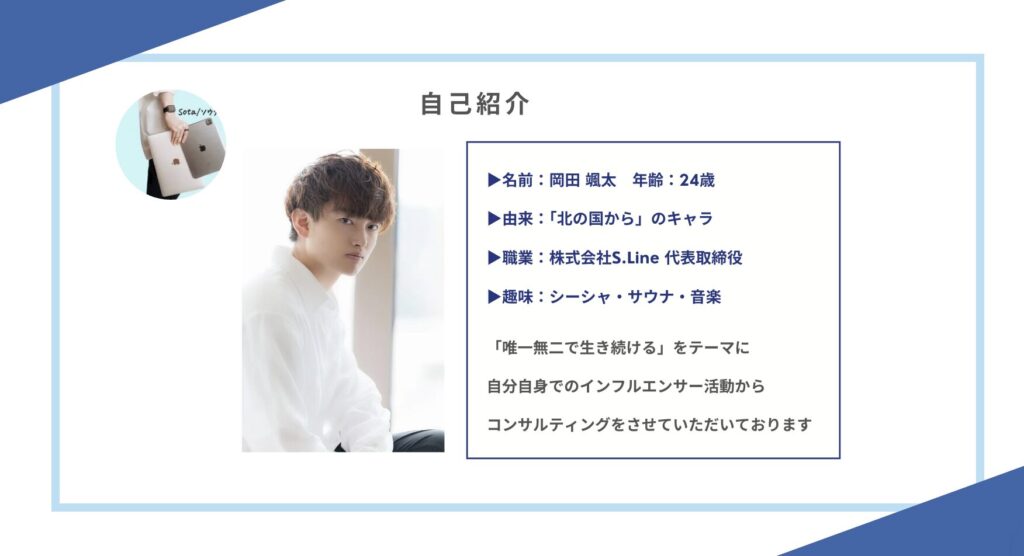

- 現役35年プロカメラマンから直接学べる
- 一眼の基本から案件獲得まで網羅!
- 受講生は不動産案件など獲得
- 圧倒的再現性を確保した個別相談つき!
- 公式LINEの追加はこちらから

今回は「iPhone電話の隠し機能」というテーマで紹介していきます。
でも、この電話アプリにはあまり知られていない便利な隠し機能が存在します!
これらの超便利な機能を分かりやすく解説していきますのでぜひ、最後までご覧ください!
それではいきましょう!
プロカメラマンに聞く一眼カメラロードマップ
ブログ記事はこちらから

それぞれの詳細記事は下記からご覧ください。





- 現役35年プロカメラマンから直接学べる
- 一眼の基本から案件獲得まで網羅!
- 受講生は不動産案件など獲得
- 圧倒的再現性を確保した個別相談つき!
- 公式LINEの追加はこちらから

この1本で全てがわかるiPhoneカメラ攻略
ブログ記事でそれぞれを深掘りしているのでチェックしてください。

それぞれのブログ記事詳細はこちら
iPhone15の全てを伝える完全攻略
ブログ記事でそれぞれを徹底的に深掘りしているのでチェックしてください!
iPhone活用術!初心者でも簡単にマスターできるコツ
ブログ記事でチェックしたい方はこちら
それぞれの詳細記事は下記からチェックしてください。


LINEの全てがわかる「LINE完全攻略」
ブログ記事でそれぞれを深掘りしているのでチェックしてください。
それぞれのブログ記事詳細はこちら
YouTubeでも解説しています
①着信音を個別設定

まず1つ目に紹介する機能は「着信音を個別設定」する機能です。
みなさんのiPhoneの着信音は相手が誰であろうと同じ着信音が流れていると思いますが
実は、連絡先ごとに着信音を変えることができるんです。
実際に設定してみましょう。
まず、「電話」アプリをタップします。

次に、下のタブにある「連絡先」をタップします。

自分の連絡先が一覧で表示されると思いますので「着信音を設定したい人」の連絡先を選択してください。

連絡先を開いたら、右上の「編集」をタップします。
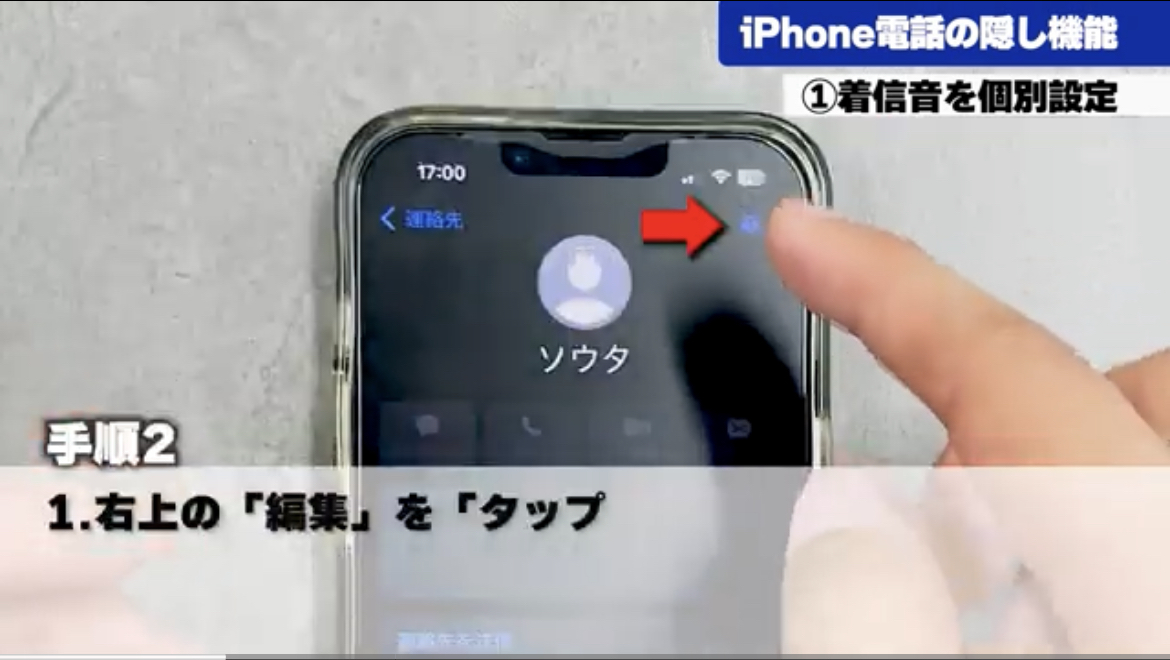
画面を下にスクロールしていくと
「着信音」という項目がありますので、こちらをタップします。
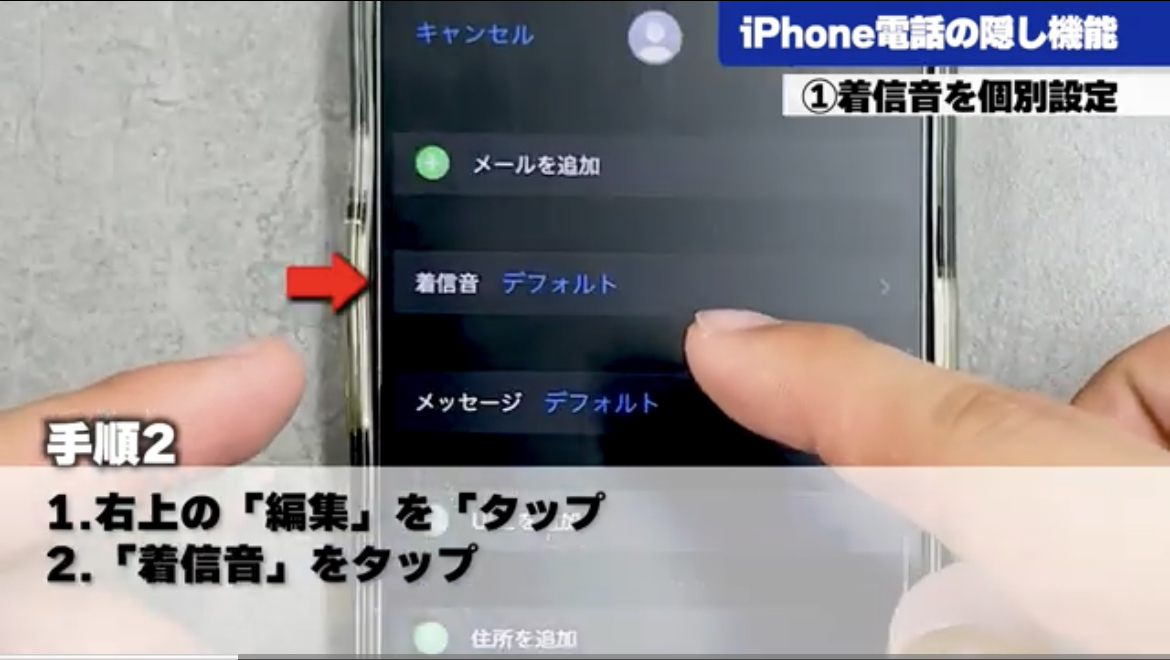
ここで好きな着信音を設定することができます。
デフォルトの着信音は、この「反射」という音ですのでそれ以外の着信音を選んでみましょう。
右上の「完了」をタップしてください。

先ほど「デフォルト」と表示されていたところ「選んだ着信音」の名前になっていることが確認できますでしょうか?
もう一度、右上の「完了」をタップすれば、設定は完了です!
電話が誰から来たかすぐ分かれば、とても便利ですよね。
②着信音を消す

2つ目に紹介する機能は「着信音を消す」機能です。
仕事や勉強をしている時や電車に乗っている時など急に着信音が流れてしまって困った経験はありませんか?
そんな時は、この着信音を消す機能を覚えておけば、慌てずに対応できると思います。
方法は非常に簡単です。
このように着信が来ている状態で着信音を消したい場合は「電源ボタン」を1回押してください。
こうすることで、画面はそのままの状態で音のみを一瞬で消すことができます。
相手の着信を切ることなく、音のみを止める方法ですのでこの状態で他の場所に移動して電話に出る、ということができます。
この機能もかなり便利ですよね。
簡単ですので、ぜひ覚えておいてください!
③着信拒否

3つ目に紹介する機能は「着信拒否」です。
この方法も非常に簡単で着信が来た時に電源ボタンを2回続けて押すと、着信を拒否することができます。
この際、相手側に留守番電話のアナウンスが流れます。

今この電話に出ることはできない!という場面では「電源ボタンを2回押す」ということを覚えておきましょう。
④保留機能

4つ目に紹介する機能は「保留機能」です。
iPhoneの通話画面では「消音」、「キーパッド」、「スピーカー」、「通話を追加」「FaceTime」、「連絡先」、「電話を切るマーク」のボタンがありますよね。
どこにも「保留」のボタンはないのですが、この消音マークを長押しすることで…
このように「消音」が「保留」というマークに変わります。
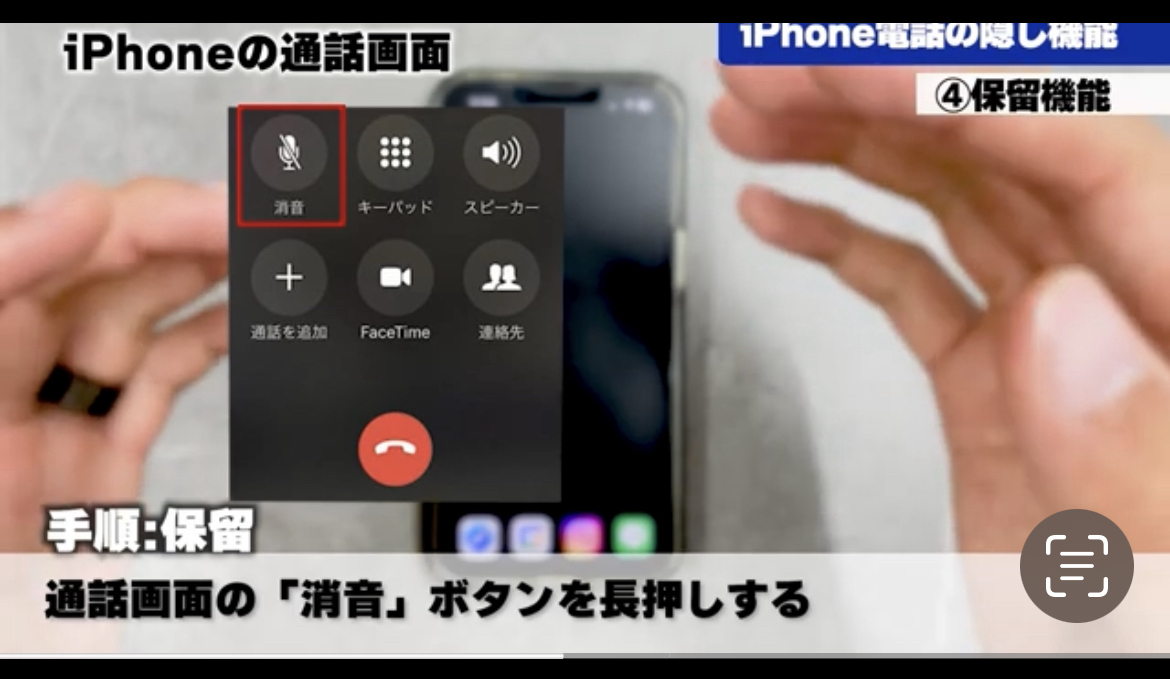
上にある相手の名前の下にも「保留」と表示されていますよね。
こうすることで、iPhoneでも保留機能を使うことができるんです。
解除したい場合は、この「保留」のマークをもう一度タップします。
これで簡単に元の通話状態に戻すことができました。
通話中に手を離したい、ちょっと何かを確認したいといった場面では、この保留機能を使ってみてください。
⑤メッセージ送信

5つ目に紹介する機能は「メッセージ送信」です。
着信画面ではこのように右側に「メッセージを送信」という表示がありますよね。
みなさんこちらをタップしたことはありますか?
こちらをタップするとこのように「あとでかけ直します。」、「向かっています。」、「現在電話に出られません」といった「返信内容」が表示されます。
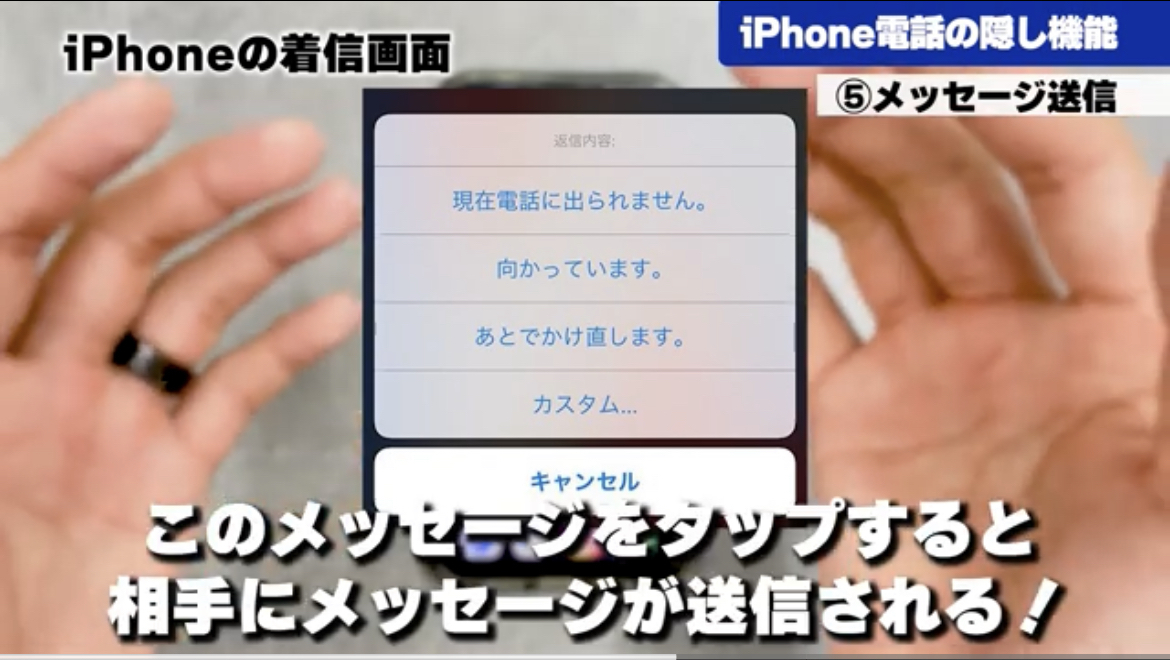
ここから送りたいメッセージをタップすると選んだメッセージを相手に送信することができるんです。
メッセージは、相手側のメッセージアプリに送信されます。
今電話には今出られないけど簡単な操作ならできる、という場面では着信拒否よりもこちらのメッセージ機能が役に立つと思いますのでぜひ、試してみてください!
⑥あとで通知

6つ目に紹介する機能は「あとで通知」です。
この機能はその名の通り、かかってきた電話をあとから通知してくれる機能です。
こちらの着信画面の左にある「あとで通知」をタップすることで使用することができます。
タップしてみましょう。

するとこのように「1時間後」と表示されますので、こちらを選択してください。
選択すると通話が切られます。
これで1時間後に、電話をかけ直すことを通知してくれます。
普段の生活で電話をよく使っているが、かけ直すことを忘れてしまう…という方には
非常に便利な機能だと思いますのでぜひ、使ってみてください!
⑦リダイヤル

7つ目に紹介する機能は「リダイヤル」です。
みなさんは通話に出なかった相手に再度電話をかけ直す時どういった方法で電話をかけ直していますか?
電話アプリを開いて、通話履歴を見て、その相手にかけ直す…
という手順で行っている人が多いのではないでしょうか?
実は、もっと簡単に一瞬でかけ直せる方法があるんです。
直前の相手に掛け直したい場合、このキーボードの「受話器マーク」を2回タップしてください。

するとこのように、直前の相手にすぐさま電話をかけ直すことができました。
通話履歴から選んで電話をしても良いのですがかける相手が分かっている場合は、この方法の方が圧倒的に早いのでかなりオススメです。
ここで1つ注意点があります。
このリダイヤル機能は、iPhoneの電話アプリで直前に自分がかけた相手にしか使えません。
相手がかけてきた電話、またはLINEアプリでの電話には使えないので注意しましょう。
まとめ|電話機能はかなり大きい
いかがだったでしょうか?
今回は「iPhone電話の隠し機能」を紹介しました。
電話アプリは、iPhoneを持っている人なら誰もが使う機能だと思いますので
これらの機能を使うことで、普段の電話がもっと便利になること間違いなしです!
ぜひ試してみてください!
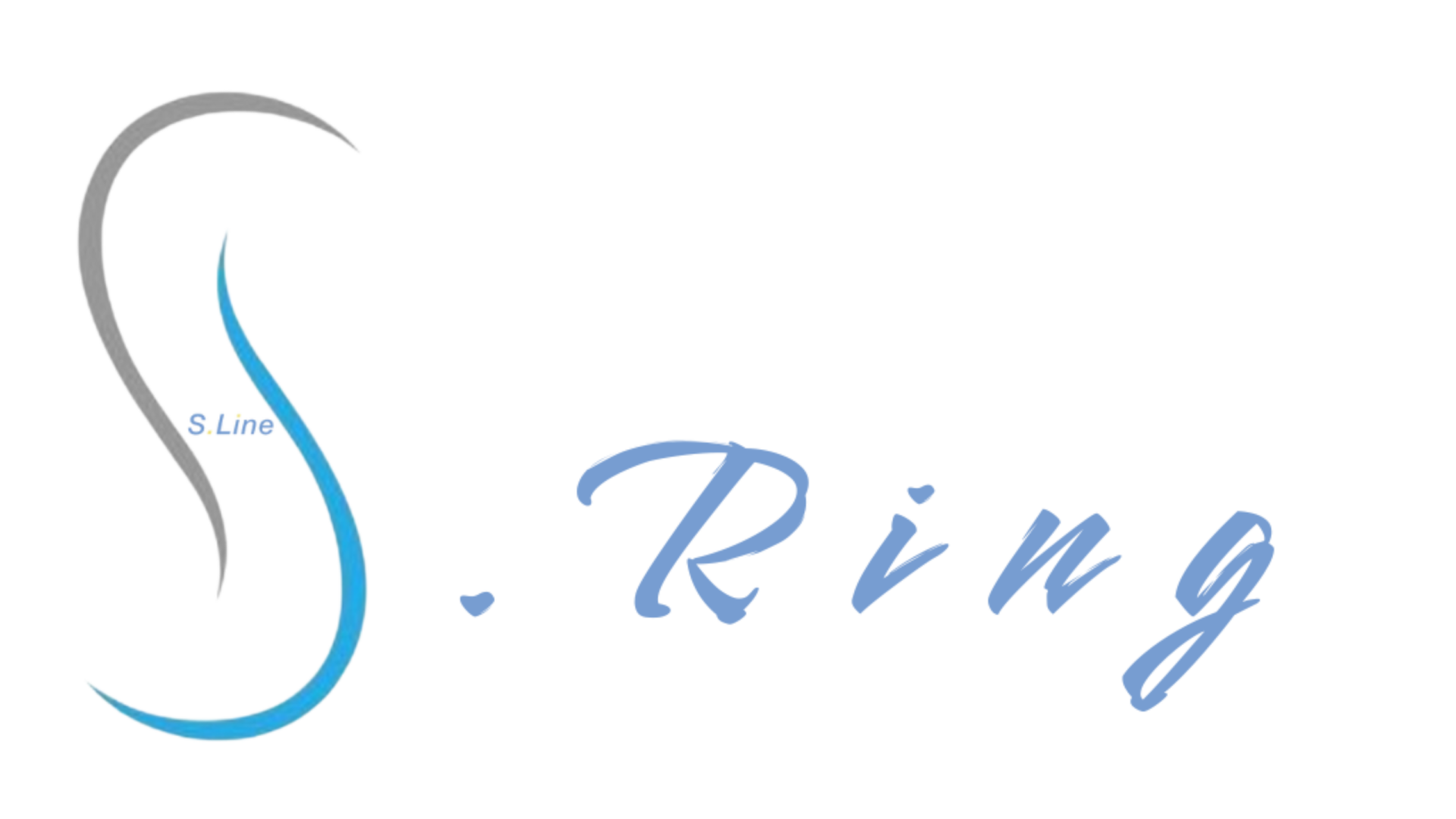



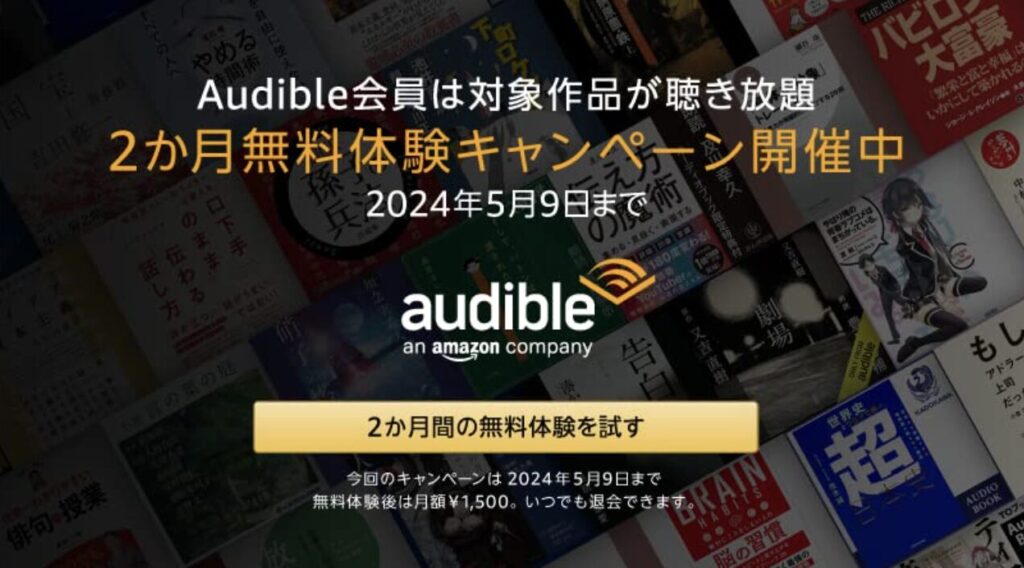

コメント